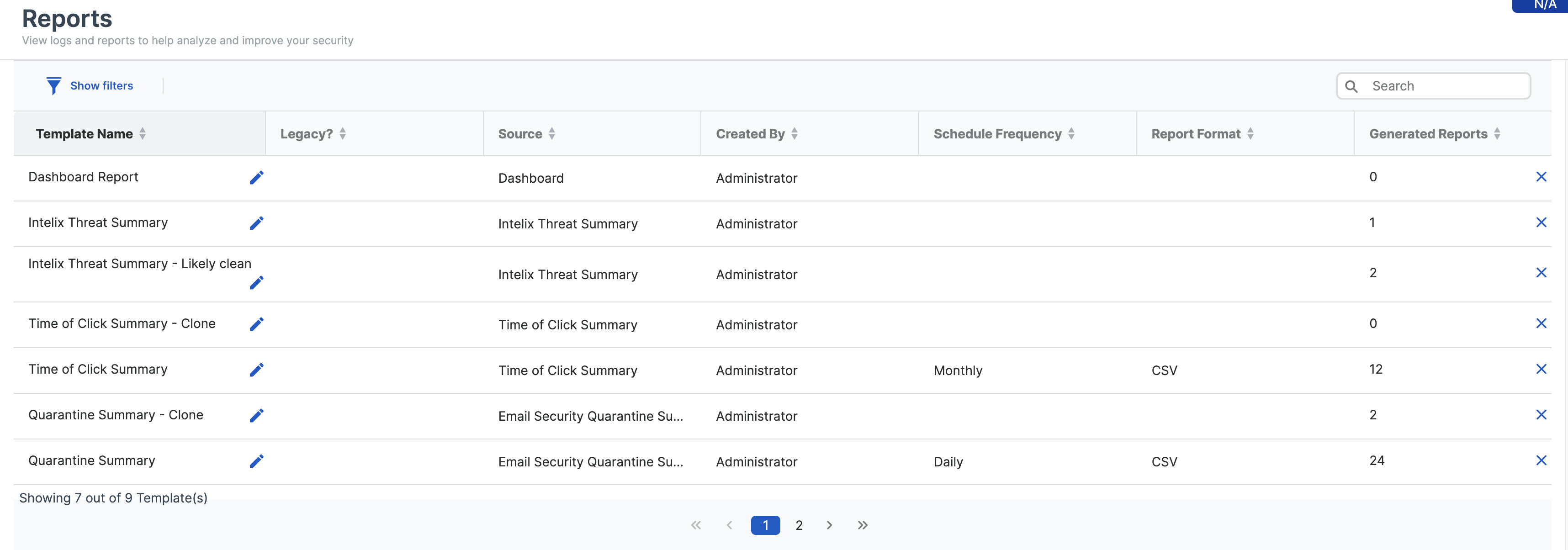Rapports de message
Vous pouvez configurer, générer et enregistrer des rapports pour vos activités Sophos Email.
Planifier des rapports
Vous pouvez configurer des rapports personnalisés et planifiés et les envoyer par email aux administrateurs.
Pour configurer des rapports planifiés, procédez de la manière suivante :
- Dans Sophos Central, allez dans Rapports et sélectionnez le rapport souhaité.
-
Configurez les filtres de rapport.
Les filtres appliqués à votre rapport, à l’exception de la période, seront enregistrés. Vous ne pourrez pas modifier ces paramètres une fois que vous avez généré le rapport.
-
Cliquez sur Enregistrer en tant que rapport personnalisé, puis procédez comme suit :
- Sur la page Modèle de rapport, saisissez un Nom de modèle.
- Sélectionnez Planifier.
- Sélectionnez la Plage de dates du rapport pour les données à inclure.
-
Configurez les paramètres de Fréquence d’exportation de la manière suivante :
-
Sélectionnez l’une des options suivantes : Quotidien, Hebdomadaire ou Mensuel.
Vous pouvez choisir un rapport mensuel si votre rapport couvre au moins 30 jours.
-
Sous Finit le, sélectionnez la date de fin de la planification.
-
(Facultatif) sélectionnez Jusqu'à ce que j'annule pour arrêter de générer des rapports planifiés quand vous le souhaitez.
-
-
Sélectionnez le Format du rapport. Vous pouvez générer le rapport au format CSV ou PDF.
Restriction
Les rapports Historique des messages et Journal des rejets ne sont disponibles qu’au format CSV.
-
Sélectionnez la méthode de Notification/livraison du rapport.
L'envoi d'un lien dans un email est recommandé si le rapport contient des informations personnelles identifiables.
Le rapport est envoyé à votre adresse email Sophos Central, comme indiqué dans Informations sur le compte.
Les identifiants de connexion Sophos Central sont requis pour afficher les rapports à partir d'un lien.
Vous pouvez envoyer le rapport à d’autres administrateurs Sophos Central.
Remarque
Si le rapport que vous envoyez dépasse 9,5 Mo en pièce jointe, Sophos Central l'enverra automatiquement sous forme de lien. Vérifiez et acceptez les conditions concernant les pièces jointes avant d'enregistrer le modèle de rapport.
-
Activez Planifier.
- Cliquez sur Enregistrer le modèle de rapport pour mettre à jour le modèle existant ou en enregistrer un nouveau.
A partir de maintenant, nous allons générer des rapports planifiés et les envoyer aux administrateurs. Si la génération du rapport échoue, les destinataires reçoivent une notification.
Remarque
Les emails programmés s'arrêteront en fonction des paramètres du modèle ou en sélectionnant une date de fin spécifique.
Vous pouvez télécharger les rapports à partir de Rapports générés. Chaque rapport est limité à 20 000 enregistrements.
Générer un rapport manuellement
Avant de générer un rapport, toute configuration définie dans vos rapports Email, à l’exception de la plage de dates, sera enregistrée. La plage de dates sera définie lors de la création du modèle de rapport.
Pour créer un rapport manuellement, procédez comme suit :
- Dans Sophos Central, allez dans Rapports et sélectionnez le rapport souhaité.
- Configurez les filtres de rapport.
- Cliquez sur Enregistrer en tant que Rapport personnalisé.
- Saisissez le nom du modèle de rapport.
- Dans Planifier, configurez la plage de dates.
- Enregistrez votre modèle de rapport
-
Cliquez sur Générer le rapport si vous souhaitez générer le rapport immédiatement.
Ce rapport sera basé sur les paramètres sélectionnés précédemment.
-
Dans Rapports générés, recherchez et téléchargez le rapport.
- Actualisez l’écran jusqu’à ce que vous puissiez voir le rapport.
Les rapports sont supprimés au bout de 90 jours.
Seules les données filtrées sont téléchargées lorsque vous générez des rapports, et le même principe s'applique aux rapports planifiés.
Enregistrer un modèle de rapport
Après avoir personnalisé un rapport, cliquez sur Enregistrer le modèle de rapport pour conserver les paramètres. L'enregistrement de votre modèle vous évite d'avoir à resélectionner toutes vos préférences à l'avenir.
Vous pouvez accéder aux modèles et les gérer sur la page Rapports.
Remarque
Vous pouvez créer jusqu'à 1000 modèles de rapports et activer ou désactiver la planification de rapports pour chacun d'eux.
Pour mettre à jour ou supprimer un modèle, procédez de la manière suivante :